Обновление от:
17/05/2020 — Добавлена видеоинструкция по обновлению NanoVNA-H
 Инструкция по обновлению прошивки на векторном анализаторе NanoVNA-H.
Инструкция по обновлению прошивки на векторном анализаторе NanoVNA-H.
Содержание
Версии NanoVNA
Есть несколько версий NanoVNA:
- NanoVNA (от edy555)
- NanoVNA-H, модифицированная версия от edy555 — hugen79. У неё расширенный частотный диапазон, другая схема управления аккумулятором и др.
- NanoVNA-H4, такая же версия, что и NanoVNA-H, только с дисплеем 4″ и микроконтроллером stm32f303
- NanoVNA-H AA, антенный анализатор
В нашем случае будет NanoVNA-H.
Кто больше предпочитает видео, ниже видеоинструкция по обновлению NanoVNA-H.
Определение аппаратной модификации NanoVNA-H
Начиная с версии NanoVNA-H rev3.4 D2, в схеме контроля напряжения аккумулятора (уровень заряда) используется диод IN4148, а в более ранних версиях, используется диод Шоттки.
Если версия ниже 3.4, то после обновление, нужно выполнить команду калибровки определения напряжения аккумулятора (для корректного отображения уровня заряда аккумулятора). Об этом будет ниже.
Разбираем NanoVNA.

В данном случае версия 3.3 и после обновления, для корректного отображения заряда аккумулятора, нужно будет использовать команду калибровки.
Программное обеспечение для обновления (DfuSe)
NanoVNA-H построен на базе микроконтроллера STM32.

Для работы с STM32 и обновления прошивки, используется программа DfuSe.
Идём на сайт производителя микроконтроллера STM32 в раздел с этой программой:
Опускаемся вниз и нажимаем красную кнопку «Download».
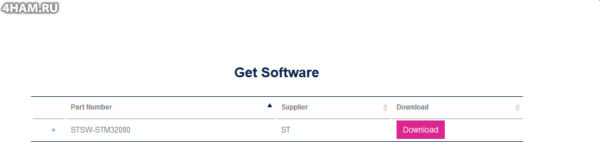
Соглашаемся с лицензией и указываем ваш email (на него придёт ссылка на скачивание), ставим галку в «I have read and understood…» и нажимаем синюю кнопку «Download».
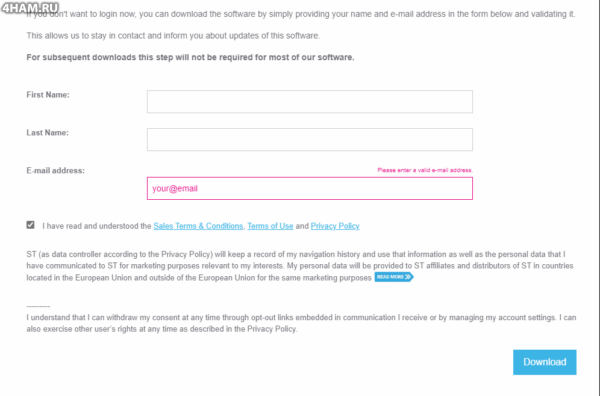
На выше указанный email придёт ниже следующее письмо:

Нажимаем «Download now» и начнётся автоматическое скачивание файла. Далее устанавливаем программу.
Скачать с 4ham.ru: DfuSe (Версия скаченная 05/2020, лучше качайте актуальную версию с сайта производителя!)
Скачиваем прошивку
Определяем установленную версию прошивки.
Включаем NanoVNA, идём в меню «Config > Version»:
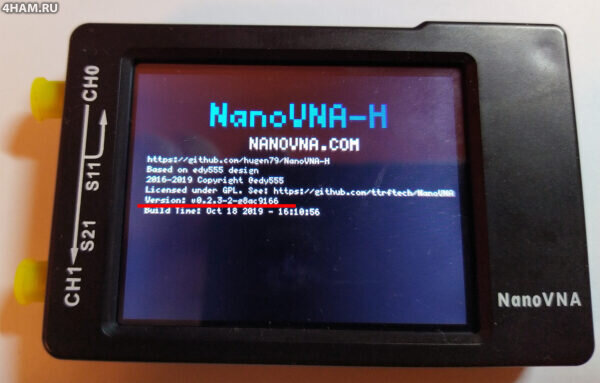
В нашем случае версия 0.2.3-2.
Идём на сайт с прошивками: https://github.com/hugen79/NanoVNA-H/releases
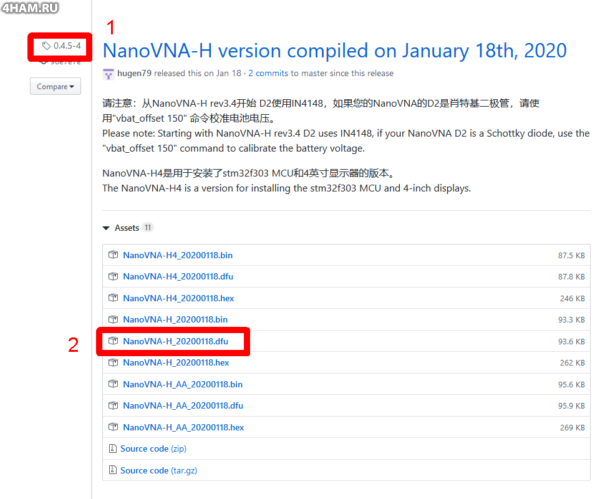
Находим прошивку для нашей модификации (не H4!) и видим, что есть свежая версия — 0.4.5-4 (1) (скриншот на 12/05/2020, вы ищите актуальную версию на текущую дату). Нам нужен файл с расширением «.dfu» (2).
Подготовка к обновлению прошивки
Подключаем USB кабель у анализатору и ПК.
Переводим NanoVNA в режим DFU (Device Firmware Upgrade): Меню — «CONFIG > DFU > RESET AND ENTER DFU».
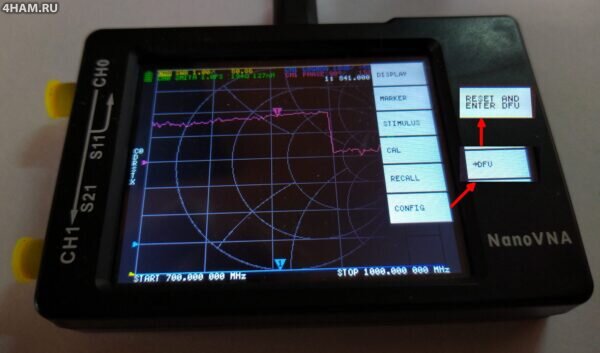
В результате появится нижеследующая надпись на экране:
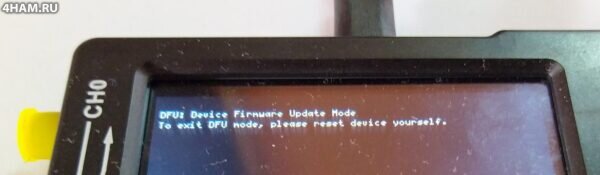
В диспетчере устройств Windows, должно появиться устройство: «Контроллеры USB > STM Device in DFU Mode».
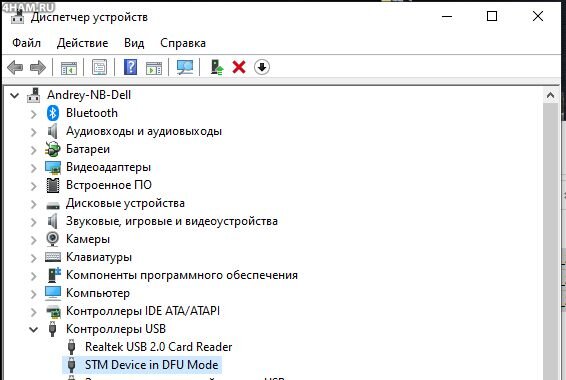
Обновление прошивки
Запускаем DfuSeDemo.
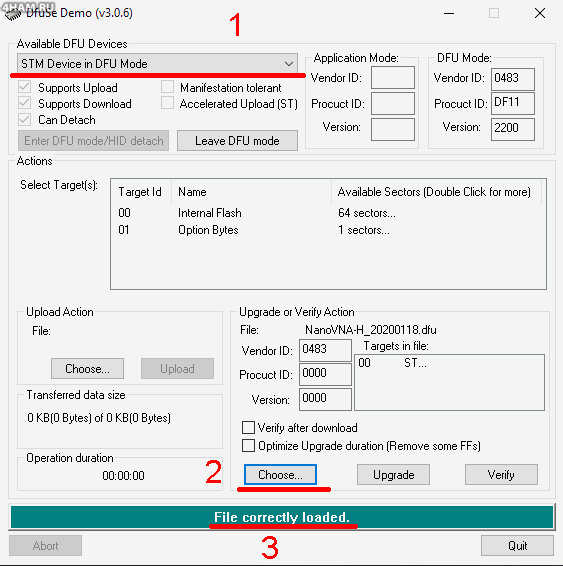
- Выбираем наше устройство (1)
- Загружаем ранее скаченную прошивку (2)
- Проверяем что файл корректно загрузился (3)
- Нажимаем Upgrade
- В появившемся окне нажимаем «Да»
Начнется процесс удаления предыдущей прошивки (Erase Phase) и загрузки новой (Download Phase):
И в результате должно появится окно с информацией что обновление прошло успешно!
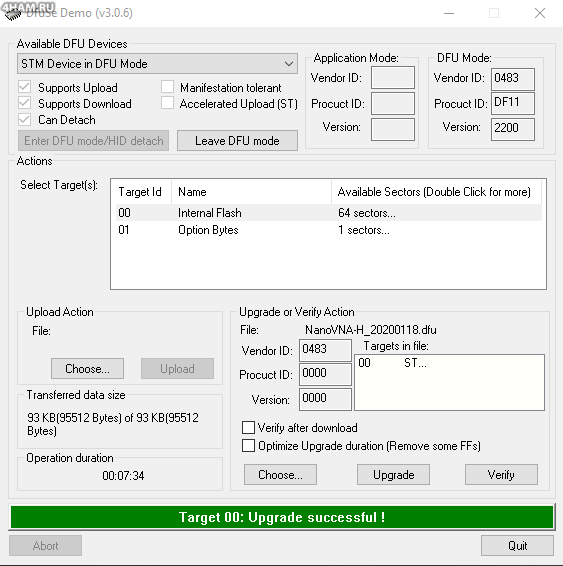
Перезагружаем анализатор.
Калибровка отображения заряда аккумулятора
После перезагрузки NanoVNA-H, в диспетчере устройств Windows, появится COM порт: «USB Serial Device (COMxx)», где xx — номер COM порта.
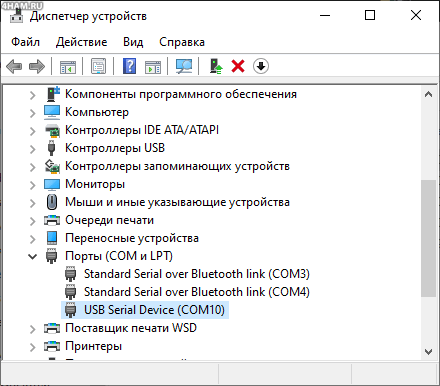
Что бы подключиться к COM порту и выполнить необходимую команду, нам нужна терминальная программа. Например Putty (вы можете использовать любую вам привычную): https://www.chiark.greenend.org.uk/~sgtatham/putty/latest.html
Запускам Putty.
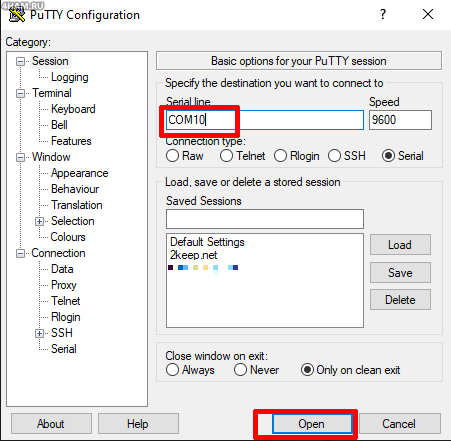
Указываем COM порт и нажимаем «Open».
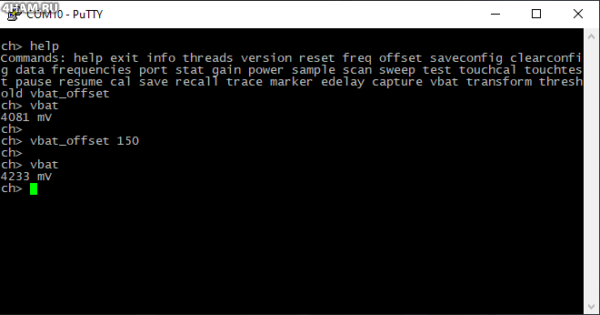
Попадаем в командный интерфейс настройки NanoVNA (командой «help» можно посмотреть все команды для взаимодействия с NanoVNA).
Выполняем команду «vbat_offset 150» — указываем смещение напряжения аккумулятора с учётом диода Шоттки.
С помощью команды «vbat» смотрим напряжение на аккумуляторе (4233 мВ).
Описание некоторых терминальных команд NanoVNA: NanoVNA_Console_Commands_Dec 9-19-1
Видеоинструкция по обновлению
Ссылки
- Программа для обновления DfuSE: https://www.st.com/en/development-tools/stsw-stm32080.html
- Программа для обновления DfuSE: https://4ham.ru/wp-content/uploads/2020/05/en.stsw-stm32080.zip (Версия скаченная 05/2020, лучше качайте актуальную версию с сайта производителя!)
- Прошивки: https://github.com/hugen79/NanoVNA-H/releases
- Сайт по NanoVNA (документация, описание, Wiki…): http://nanovna.com
- Англоязычное описание по обновлению: https://github.com/ylabrj/NanoVNA_Load_Windows10
- Терминальная программа Putty: https://www.chiark.greenend.org.uk/~sgtatham/putty/latest.html
- Описание некоторых терминальных команд NanoVNA: NanoVNA_Console_Commands_Dec 9-19-1

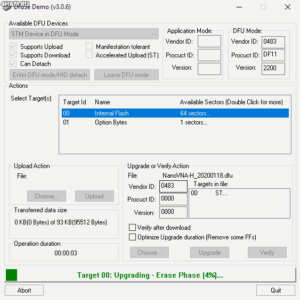
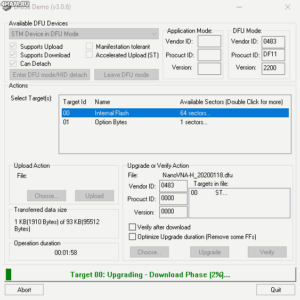

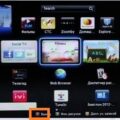


Приветствую!
Я тут вчера окирпичил свой девайс при попытке обновить прошивку.
Экран горит белым цветом, на втыкание и вытыкание в компьютер от него нет реакции о подключении (комп не реагирует что воткнут usb девайс)
Есть вариант его как то оживить или в помойку что бы не мучился?
Выбрасывать если честно жаль, только во вкус вошел и на тебе….
Не могу подсказать, не сталкивался с таким…
Думаю, что возможность есть, но я вам точный рецепт не подскажу.